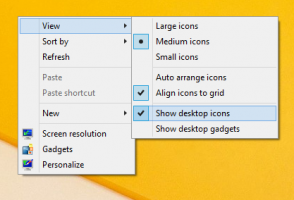Eksportuokite ir importuokite konkrečią ugniasienės taisyklę sistemoje „Windows 10“.
Kaip eksportuoti ir importuoti konkrečią ugniasienės taisyklę sistemoje „Windows 10“.
Sistemoje „Windows 10“ galite sukonfigūruoti „Windows“ užkardą, kad ji turėtų tinkintas taisykles konkrečiam adresui, prievadui arba protokolui. Galite leisti arba blokuoti programai prieigą prie interneto. Kai tai padarysite, verta pasidaryti atsarginę ugniasienės konfigūracijos kopiją. Tačiau „Windows 10“ leidžia eksportuoti ir importuoti tik visą taisyklių rinkinį. Štai gudrybė, kurią galime naudoti norėdami eksportuoti ir importuoti tik konkrečią taisyklę.
Skelbimas
Prieš tęsdami, žr kaip užblokuoti bet kuriai programai prieigą prie interneto vienu spustelėjimu „Windows 10“, „Windows 8“ ir „Windows 7“..
Atsarginės kopijos kūrimo ir atkūrimo ugniasienės taisyklės
„Windows 10“ yra keletas būdų, kaip sukurti ugniasienės taisyklių atsarginę kopiją. Galite naudoti Windows ugniasienę su išplėstinės saugos papildiniu, kad sukurtumėte arba atkurtumėte taisykles, arba galite tai padaryti naudodami įtaisytąją konsolės komandą netsh. Abu metodai apžvelgti pranešime
Kaip sukurti atsarginę kopiją ir atkurti ugniasienės taisykles sistemoje „Windows 10“.
Deja, „Windows 10“ nesiūlo galimybės kurti atsarginių kopijų ir atkurti atskirų ugniasienės taisyklių. Tačiau tai vis tiek įmanoma naudojant „PowerShell“ arba registro rengyklę.
Norėdami eksportuoti ir importuoti konkrečią ugniasienės taisyklę sistemoje „Windows 10“,
- Atidarykite „PowerShell“ kaip administratorių.
- Pakeiskite „PowerShell“ vykdymo politiką į Neribojama.
- Įveskite šią komandą:
Diegimo modulis - Ugniasienės tvarkytuvės pavadinimas, ir paspauskite Įeikite Raktas. - Norėdami tęsti, atsakykite [Y].

- Atsakykite [Y], kad įdiegtumėte modulį PSgalerija.

- Įveskite šią komandą ir paspauskite klavišą Enter:
Importavimo modulio ugniasienės tvarkyklė.
-
Norėdami eksportuoti konkrečią ugniasienės taisyklę, tipas
Export-FirewallRules -Name ". Nurodykite taisyklės pavadinimą, kurį norite eksportuoti, ir nurodykite kelią į CSV failą, kuriame taisyklė bus išsaugota. Pavyzdžiui," -CSVFile" “ failą Export-FirewallRules -Pavadinimas "IRC prievadas" -CSVFile c:\data\winaero\irc_port.csv".
-
Norėdami importuoti ugniasienės taisyklę, tipas
Importuoti ugniasienės taisyklės. Nurodykite visą CSV failo, kuriame saugoma anksčiau eksportuota taisyklė, kelią. Pavyzdžiui,Importuoti ugniasienės taisyklės „C:\data\winaero\irc_port.csv“.
Su tavimi baigta.
Atkreipkite dėmesį į Export-FirewallRules ir Importuoti ugniasienės taisyklės cmdlet palaiko kelių taisyklių eksportavimą / importavimą vienu metu, taip pat gali dirbti su JSON failais.
Norėdami sužinoti daugiau apie juos, vykdykite Gaukite pagalbos eksportavimo užkardos taisyklės:
Patarimas: „PowerShell“ esamas ugniasienės taisykles galite išvardyti taip: Get-NetFirewallRule |Format-Table|daugiau.

Jei nesate „PowerShell“ gerbėjas, galite eksportuoti ir importuoti ugniasienės taisyklę naudodami registro rengyklę.
Eksportuokite ir importuokite konkrečią ugniasienės taisyklę naudodami registro rengyklę
Pirmiausia turite eksportuoti visas galimas ugniasienės taisykles į vieną failą. Užkardos taisyklių pavadinimus galite rasti „PowerShell“, kaip minėta aukščiau, arba su „Windows“ ugniasienė su išplėstine sauga. Paspauskite Laimėk + R ir tipas wf.msc laukelyje Vykdyti, kad jį atidarytumėte.


Spustelėkite Įeinantis Taisyklės/Išvykimo taisyklės kairėje, kad pamatytumėte taisyklių sąrašą.

Norėdami eksportuoti visas ugniasienės taisykles naudodami registro rengyklę,
- Atidaryk Registro rengyklės programa.
- Eikite į šį registro raktą:
HKEY_LOCAL_MACHINE\SYSTEM\CurrentControlSet\Services\SharedAccess\Parameters\FirewallPolicy. Sužinokite, kaip pereiti prie registro rakto vienu paspaudimu. - Dešiniuoju pelės mygtuku spustelėkite Ugniasienės taisyklės aplanką kairėje ir pasirinkite Eksportuoti... iš kontekstinio meniu.

- Įveskite *.reg failo pavadinimą.

- Spustelėkite ant Sutaupyti mygtuką.
Dabar registro faile yra visas jūsų ugniasienės taisyklių rinkinys. Ten turite palikti tik tas taisykles, kurias norite eksportuoti, o visas kitas eilutes ištrinti.
Eksportuokite tik konkrečias taisykles į registro failą
- Dešiniuoju pelės mygtuku spustelėkite savo *.reg failą Failų naršyklė ir pasirinkite Redaguoti iš kontekstinio meniu į atidarykite jį „Notepad“..
- Žemiau linijos
[HKEY_LOCAL_MACHINE\SYSTEM\CurrentControlSet\Services\SharedAccess\Parameters\FirewallPolicy\FirewallRules], pamatysite visas išvardytas taisykles.
- Pašalinkite juos visus, išskyrus tuos, kuriuos norite eksportuoti. Toliau pateiktoje ekrano kopijoje parodyta, kaip faile laikyti tik vieną taisyklę.

- Išsaugokite atliktus pakeitimus (paspauskite Ctrl + S).
Tokiu būdu galite nustatyti, kad reg failas saugotų tik konkrečias taisykles, kurias norite eksportuoti. Taisyklės pavadinimo galite ieškoti naudodami Ctrl + F „Notepad“, kad sutaupytumėte laiko.
Importuokite Windows ugniasienės taisykles iš registro failo
- Raskite *.reg failą, kuriame yra ugniasienės taisyklės „File Explorer“.
- Dukart spustelėkite jį, kad sujungtumėte. Patvirtinkite UAC raginimą.

- Iš naujo paleiskite „Windows“. 10 užtikrinti, kad taisyklės būtų tinkamai taikomos.
Su tavimi baigta.